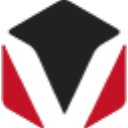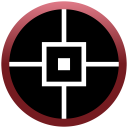ActCAD Pro 2020是一款专业强大好用的2D绘图和3D建模CAD软件,这个是64位系统专用版本,该软件的主要适用对象是工程师,建筑师用户。软件采用先进的IntelliCAD引擎和开放式设计联盟DWG / DXF库,内置了丰富实用的绘图工具,除了基本的绘图工具之外,还包含了批处理文件转换器,单位转换器,PDF到DXF转换器,图像到DXF转换器等,可以与主流的三维文件格式兼容,包括dgn,STL,OBJ,2D PDF,3D PDF,SVG等。
软件说明
1、永久许可证
ActCAD以极低的价格提供,具有永久有效的许可证。无需支付年度订阅。升级到将来的版本是可选的。只有满意才能尝试,相信和购买。
2、许多附加功能
ActCAD具有许多附加功能,如LH部分创建,单位转换器,图纸审核员,批处理文件转换器,属性提取器,超过5000个符号的块库等。
3、ARITISAN渲染器
ActCAD现在提供Artisan Professional渲染包,无需额外费用。照片般逼真的渲染,360°观看,灯光,材料等。
4、免费技术支持
ActCAD为所有用户提供免费技术支持,无需购买任何支持包。直接从ActCAD或支持页面提交支持服务单。查询将在相同或下一个工作日回复。
5、自助许可转让
ActCAD允许使用简单的Internet命令从一台计算机转移到另一台计算机。传输次数和计算机数量没有限制。一个许可证可以在多台计算机之间浮动。
6、API自定义
ActCAD用户可以使用、NET,SDS,LISP,DCL和C ++语言开发自定义程序,以在ActCAD内部工作。API套件包含许多示例程序和解决方案。免费支持不适用于自定义工具。
7、PDF /图像到DXF转换器
您可以直接打开任何矢量PDF文件并在ActCAD中编辑实体。光栅图像也可以在ActCAD中直接转换为DXF。
8、块库
ActCAD附带一个Block Library,在Civil,Mechanical,Electrical,Architectural,Structural和其他领域拥有超过5000个符号。双击任何符号并插入到图形中。
9、轻松学习曲线
ActCAD易于学习和使用。ActCAD包含类似于许多其他CAD程序的用户界面,命令,图标和快捷方式。
功能一览
一、性能
1、洪水填充剖面线算法经过重构,以提高性能。
2、当捕捉到、pdf文件,具有许多嵌套实体的块以及点云时,性能得到改善。
3、现在打开外部参考文件的速度更快。
4、改进了按窗口选择时的性能。
二、处理文件
1、将数字签名附加到、dwg文件,并验证附加的数字签名。
2、对于支持以其本机格式处理、dgn文件的ActCAD版本,现在提供了附加功能:SOLID,CHPROP,HATCH,
DIMALIGNED,FILLMODE等。
3、对于支持以其原始格式使用BIM文件的版本:现在,您可以绘制楼梯,栏杆和钢材。
三、用户界面
1、运行命令时,在命令栏中单击关键字以选择选项。结果,提示框默认情况下处于关闭状态。要打开它们,请转到工具-选项-显示。
2、启动软件时,将自动显示起始页,您可以在其中快速打开文件或从其他常见任务中进行选择。
3、单击状态栏中的切换开/关清洁屏幕以快速隐藏大多数用户界面项目,以便仅在模型和布局选项卡,菜单栏和状态栏上显示屏幕。再次单击以反转效果。
4、将块添加到工具选项板,这类似于创建模具以快速选择并添加从形状到复杂块的任何图形。
5、要自定义用户界面,请使用自定义用户界面(CUI)命令。现在,定制(CUSTOMIZE)命令用于将工具选项板自定义为组,以及导入和导出工具选项板。
6、新的保存工作区(WSSAVE)命令是用于保存工作区及其设置的快捷方式。
7、新的文件选项卡和文件选项卡关闭命令是用于打开或关闭图形顶部的文件选项卡显示的快捷方式。
四、创建实体
1、新的渐变命令是使用剖面线和渐变对话框向实体添加渐变的快捷方式。
2、使用转换为网格和转换为表面命令将实体转换为三维网格或曲面。
3、使用FM3DCONVERT和FMEXTRUDE命令将更多类型的三维实体转换为其他类型的三维实体。
软件鲜明特征
- ACTCAD的Artisan Renderer
- ActCAD支持多种文件格式
- ActCAD文本案例
- 创建和编辑表格
- 印刷和绘图
- 熟悉的界面,命令和图标 - 无学习曲线
- 打开PDF绘图和编辑实体
- 基于ACIS内核的3D模型,100%兼容
- 批处理模式下的绘图审核(交互模式)
- ActCAD绘图转换器处于批处理模式(静音模式)
- 从CSV文件导入点数据
相关问题解答
一、一些ACAD LISP程序在ActCAD中无法正常工作?
ActCAD支持大多数LISP命令。 但是,对于VISUAL LISP几乎没有限制ActCAD不支持某些Visual LISP命令。 彻底检查代码并与ActCAD帮助开发人员参考进行比较。
二、如何增加实体选择Pickbox大小和实体Snap Aperture?
1、选择ActCAD内的任何实体。
2、在这种情况下,转到工具-绘图设置-坐标输入选项卡
3、然后,您将在实体选择选择框的底部看到两个选项,增加选择框下拉列表中的大小。
4、同样,您可以通过增加光圈尺寸来增加实体捕捉光圈。
三、我如何知道我安装的版本号?
打开ActCAD。 帮助菜单-关于ActCAD掩码写入已安装版本的确切数量